常年做报告、做总结的人,特别是负责项目,或者HR工作者们,都会碰到在处理大型PPT文件时,不同成员相互之间协作处理整个ppt的难题。当一份PPT包含数百页内容时,无论是团队协作编辑、针对性分享特定章节,还是适配不同设备展示需求,大文件拆分为多个独立PPT成为刚需。传统手动复制粘贴的方式耗时耗力,且易出现格式错乱、内容遗漏等问题,批量拆分PPT的需求应运而生。
下面给大家介绍3个款主流操作工具,经济耐用,可行操作~从操作门槛、功能特性、适合人群等方面分析优缺点,希望可以帮助到需要拆分PPT幻灯片文件的你哦~
为什么需要将一整个大的PPT拆分成多个小体积的PPT?
在以下场景中,拆分PPT先成多个独立ppt,可显著提升工作效率:
- 团队协作编辑时:当团队需要共同完善、修改一份几十页的培训课件时,按章节拆分后,每人可独立修改对应部分,最后合并时也避免冲突率。
- 在向客户展示产品方案时,若对方仅关注某个章节,拆分后发送这部分PPT,不仅分享快还比较专业。
将一整个演示文稿批量拆分成多个单独ppt的效果预览
在拆分前是一个PPT整体:

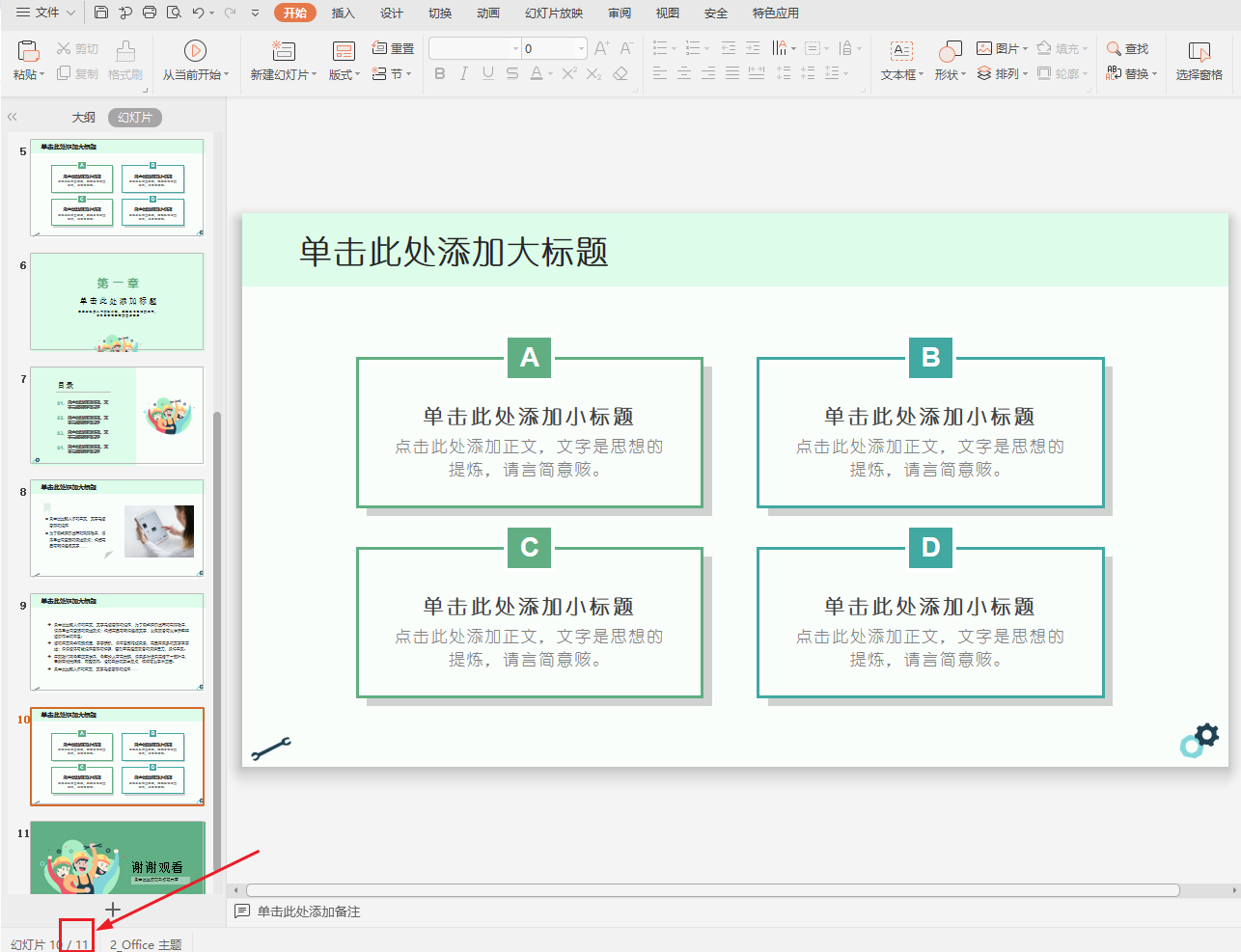
处理后就变成多个独立的PPT文件啦:
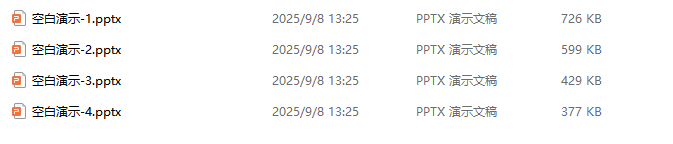
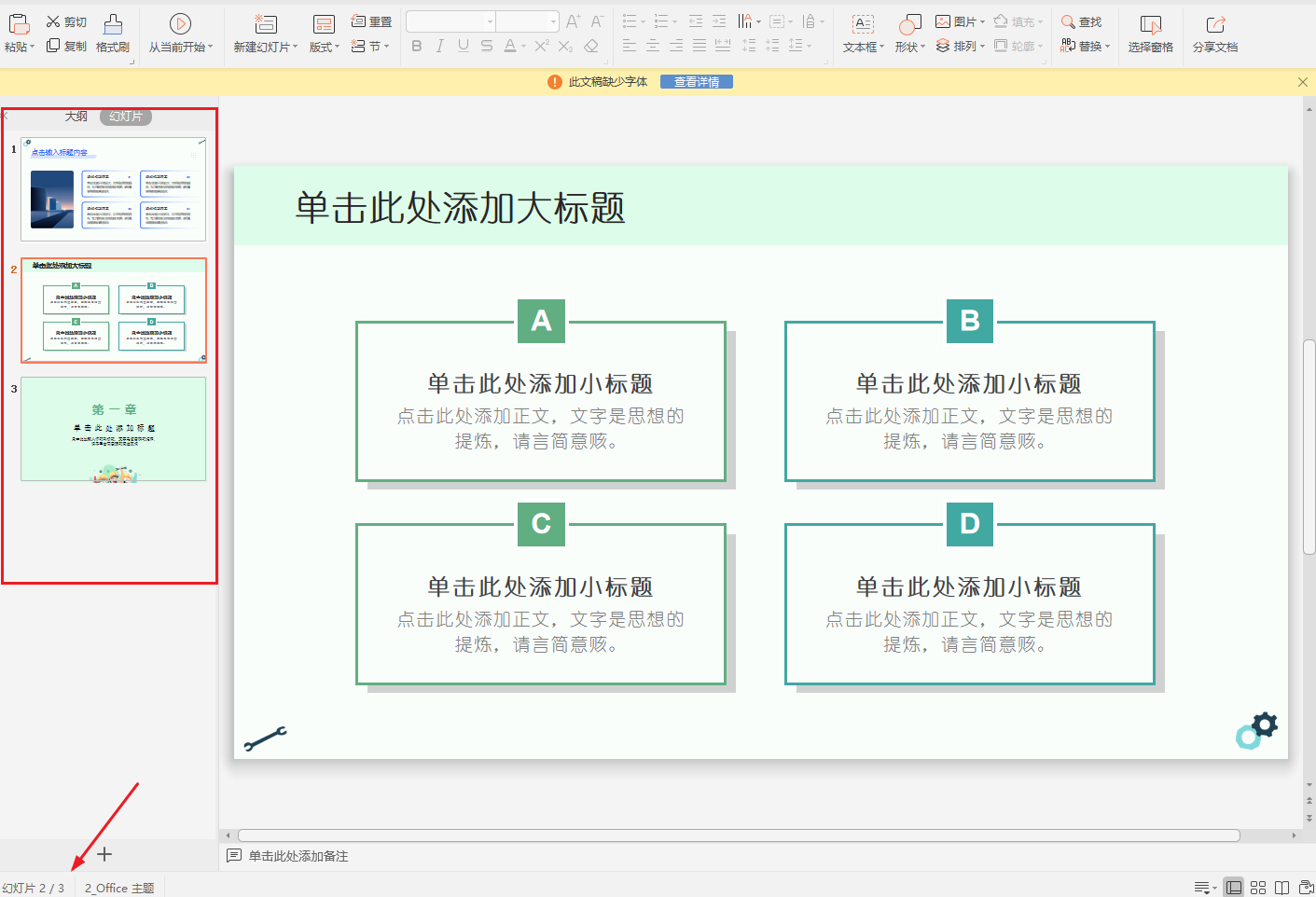
方法一:使用我的ABC软件工具箱来拆分PPT文件
推荐指数:★★★★★
主要优点:
- 提供多种拆分模式,满足不同用户的不同需求。
- 支持批量处理,上百页的大型文件都可以快速处理实现拆分效果。
- 拆分后自动优化动画效果,避免因分页导致的动画错位。
- 界面简单直观,好操作,新手小白适用!
- 保证隐私安全,不用担心机密文件泄露。
缺点:
- 功能较多,查找功能需要准确认定,避免因使用错误按钮而返工。
- 需要安装软件才可以使用。
具体的操作步骤:
1、打开【我的ABC软件工作箱】,找到【合并拆分】选项,点击【PPT 拆分成多个文件】按钮。
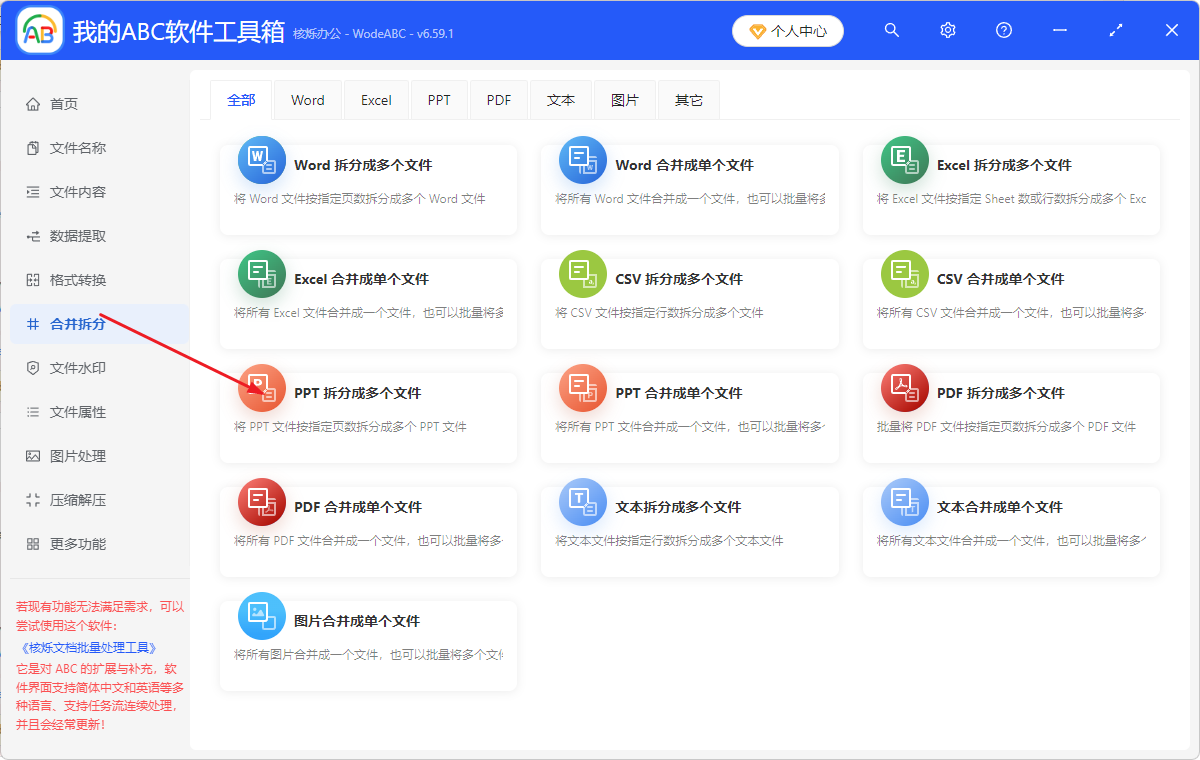
2、将需要处理的PPT文件一键添加到工具箱中,还可通过直接拖放来导入文件。添加完成后接着继续下一步。
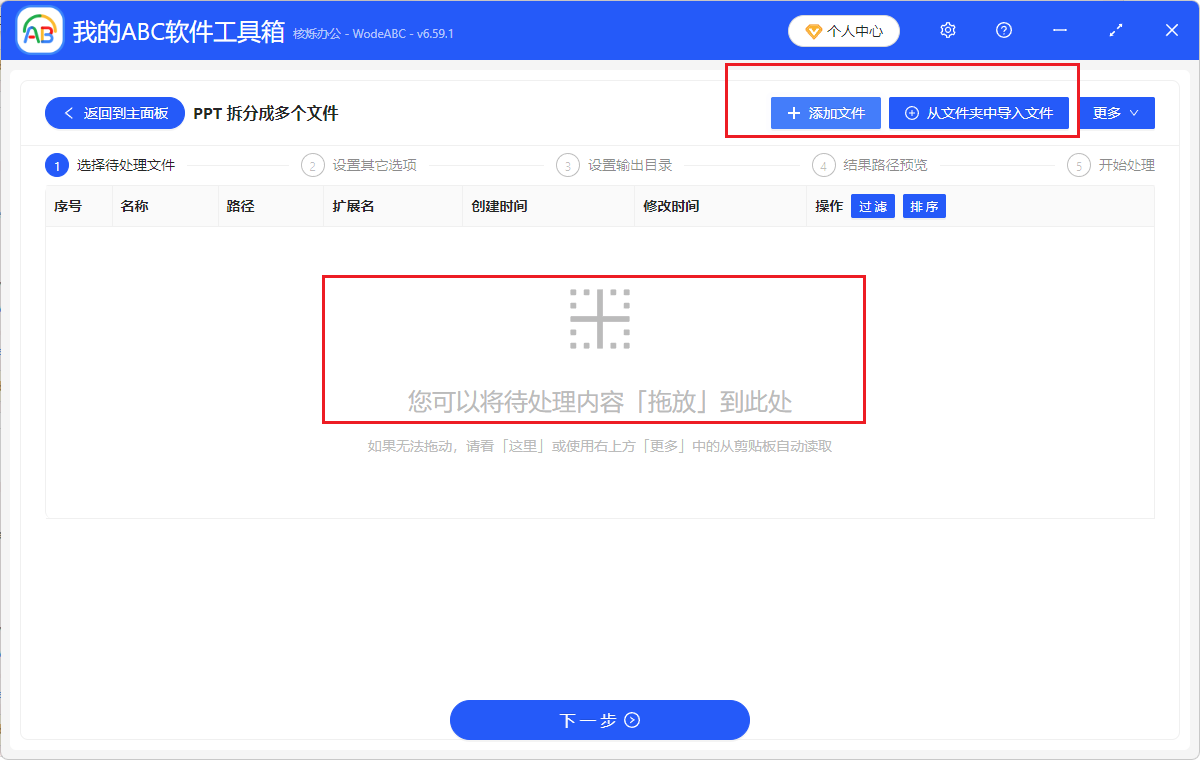
3、进入设置页面,这里选择拆分方式,根据实际需要选择即可。这里示范的是按照指定的文件数量拆分PPT,在选择【按文件数量拆分】后,别忘记还需要填写好拆分后的文件数量。
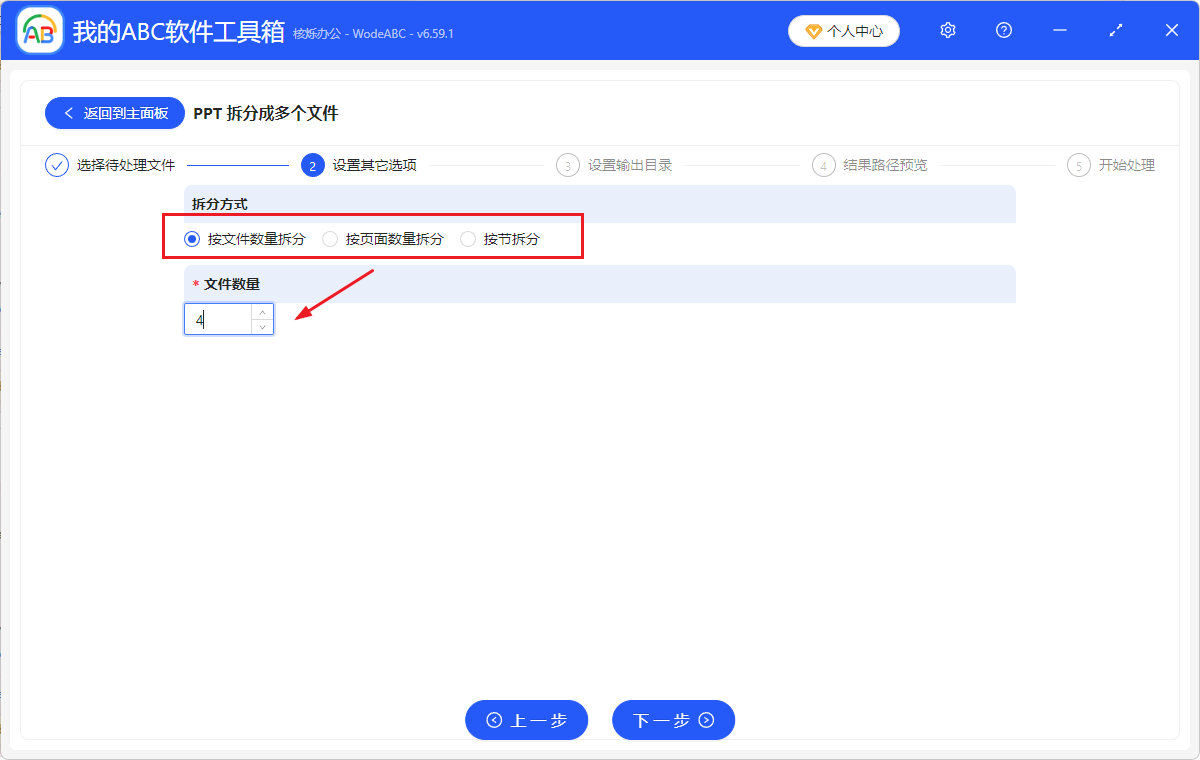
4、然后点击下一步,对结果路径预览一下,确认没问题后就可以开始处理了。等待一会,就处理完成拉!可以看到你的大PPT被顺利拆分成了多个小文件,可以继续使用啦。
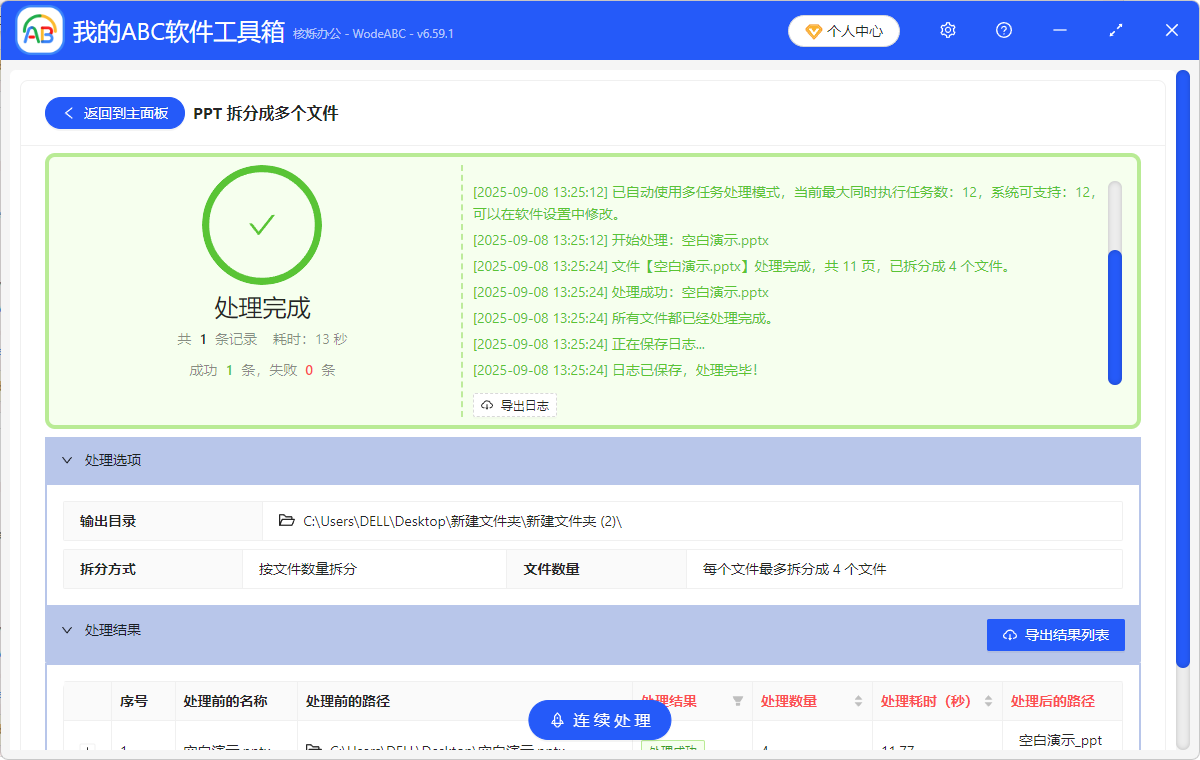
方法二:使用Conholdate PPT Splitter在线工具拆分PPT
推荐指数:★★★☆☆
主要优点:
- 功能灵活,支持按页面拆分,还能自定义页码范围。
- 操作页面也很直观,支持拖放文件即可添加。
- 界面无广告干扰,适合新手。
- 文件处理后1小时内自动从服务器删除,隐私保护到位。
缺点:
- 免费版限制,单文件固定数量,超过需按月付费升级才可使用。
- 格式单一,仅支持PPTX格式,旧版PPT需先转换成新版才可以用。
具体的操作步骤:
1、首先我们打开工具网址,点击“选择文件”添加上需要拆分的PPTx文件。
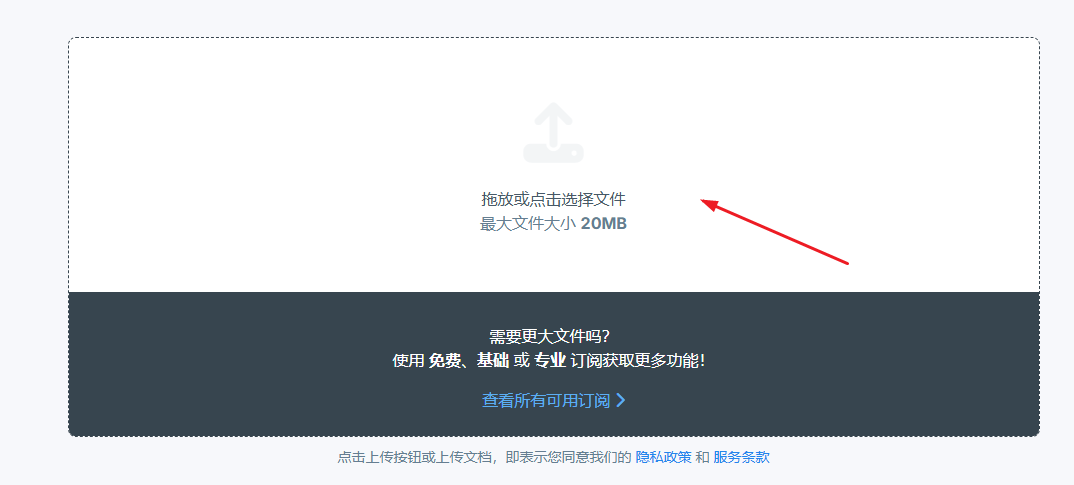
2、在页面预览区勾选需拆分的页码、选择拆分模式,并输入邮箱地址接收结果。
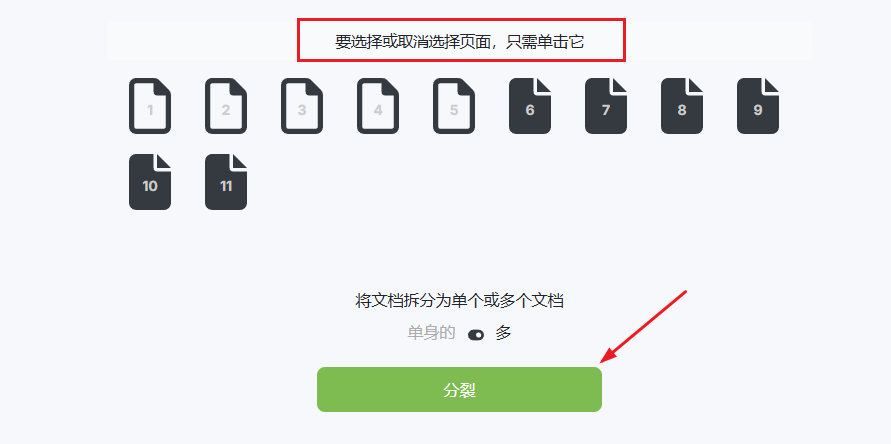
3、点击“分裂”按钮,下载压缩包后解压使用即可,然后用于其他操作就行啦。
方法三:使用PPT本身的“笨办法”来完成一个拆分多个的操作
推荐指数:★★☆☆☆
主要优点:
- 不用担心安全问题,绝对保证隐私。
- 不用安装软件,不占用空间。
- 也不用付费,纯免费就可以。
缺点:
- 繁琐、手工操作、费时间、慢。
- 容易疲劳,也容易出错。
- 这个办法真的很笨,极少数页面或者ppt还可以接受,适合不嫌麻烦的超级小白!
具体的操作步骤:
1、打开需要拆分的pptx文件,选中一个你需要把它单独挑出来的页面,点击全部选择,或者快捷键ctrl+A,然后快捷键ctrl+C进行复制。
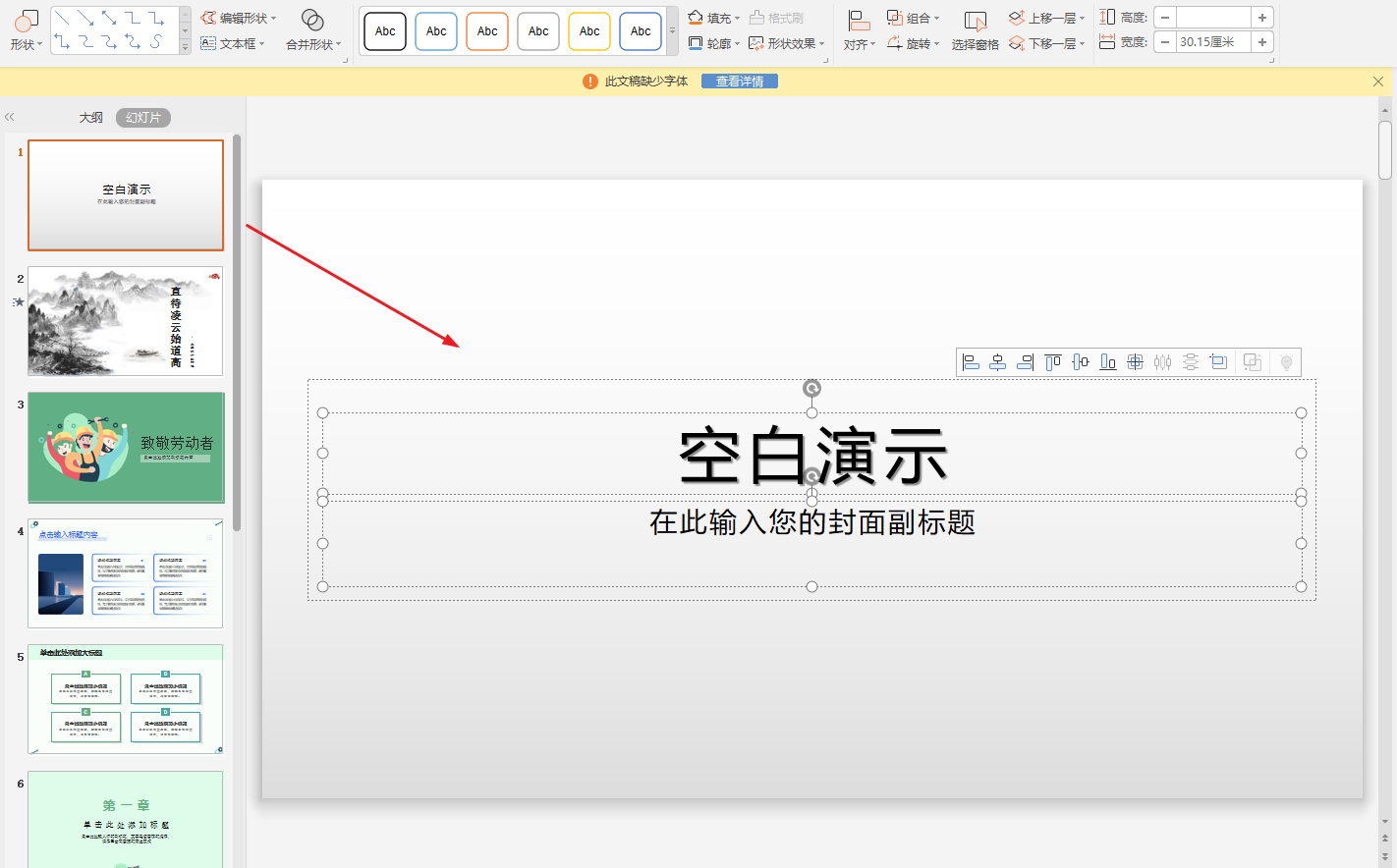
2、新建一个pptx文件,把刚才复制的内容,ctrl+V全部一键粘贴到新的文件页面中。
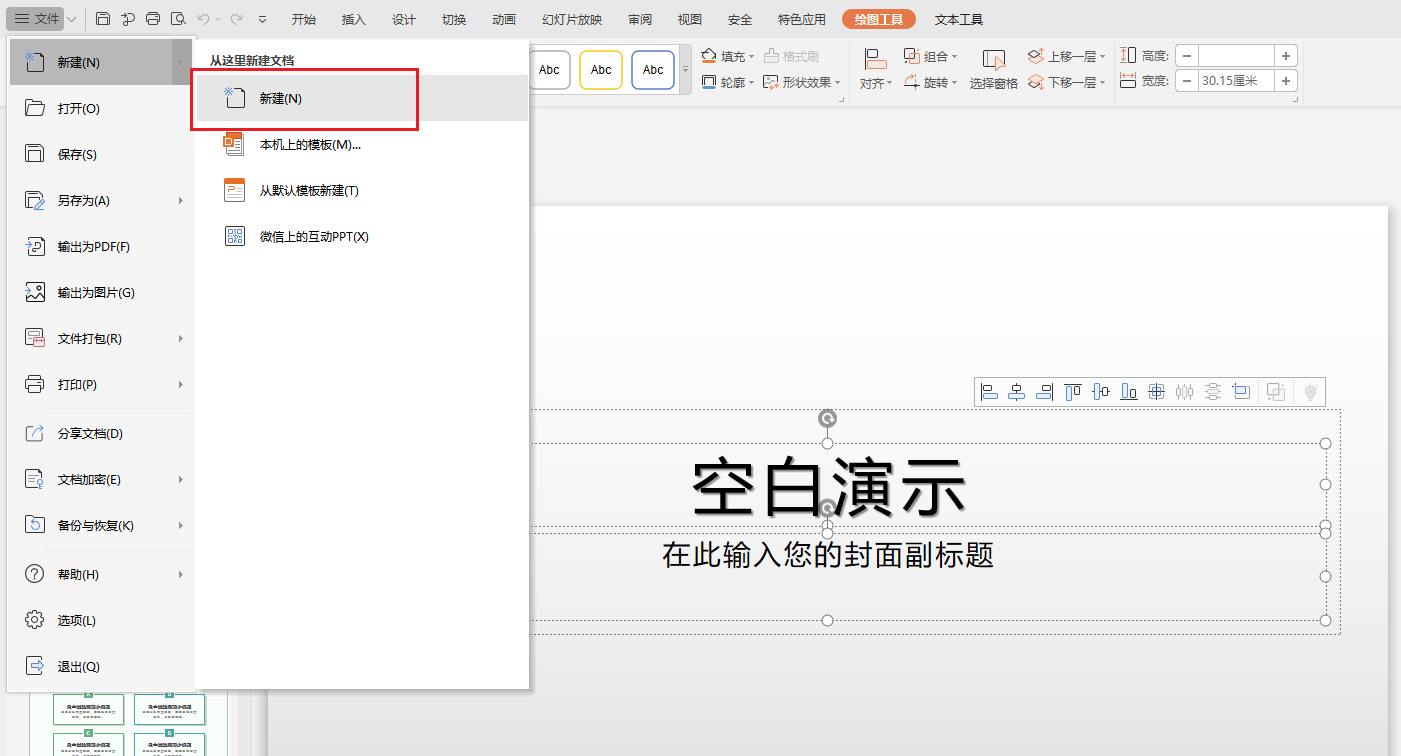
3、然后逐页进行版面的重新调整即可,这一步根据版面的内容,所用时间大小不一哦~
总结
以上三个办法,你学会啦吗?其实除了上述三种办法,也有其他的操作办法,但是在实际使用中,建议根据文件大小、拆分精度、团队协作需求综合选择。想要获取更快更好的速度,跟保证文件质量的话,个人认为第一种办法更能满足需求全面的你!